Qhov wikiHow qhia koj yuav ua li cas pab kom USB boot ntawm Chromebook. Qhov no tuaj yeem ua tiav tsuas yog tom qab koj qhib Kev Tsim Tus Qauv, txheej txheem uas yuav lwv tag nrho cov ntaub ntawv ntawm koj li Chromebook.
Kauj ruam
Ntu 1 ntawm 2: Pab kom Hom Kev Tsim Kho
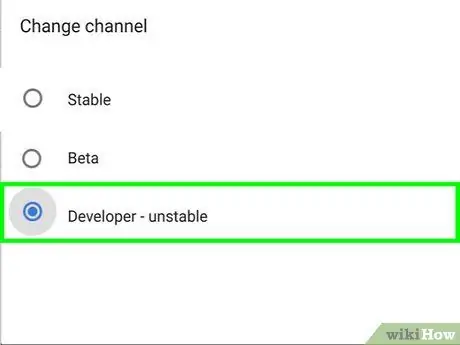
Kauj Ruam 1. Rov qab cov ntaub ntawv ntawm koj lub Chromebook
Ua kom Hom Kev Tsim Kho yuav lwv tag nrho cov ntaub ntawv ntawm koj lub Chromebook, thiab ib qho kev hloov kho uas koj tau ua.
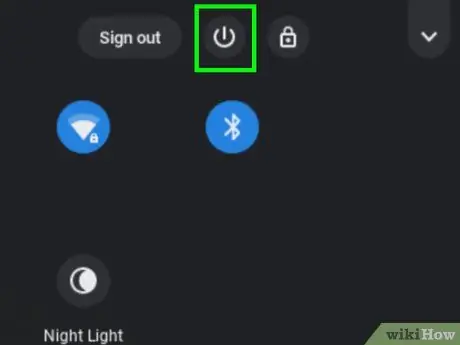
Kauj Ruam 2. Tua Chromebook
Ua qhov no los ntawm txhaj rau tus lej account hauv cov ntawv qhia zaub mov thiab xaiv Fais fab.
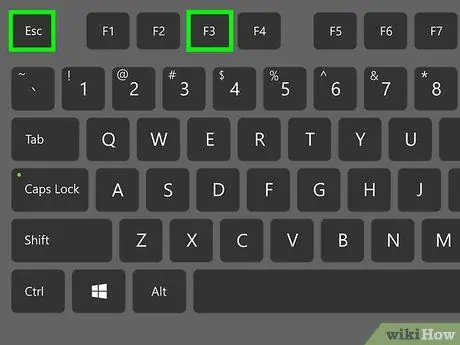
Kauj Ruam 3. Nias Esc+F3 thiab Fais fab tuav ib txhij
Chromebook yuav qhib thiab nug koj kom ntxig xov xwm rov qab.
Qee tus qauv Chromebook yuav xav kom koj ntxig daim ntawv los yog lwm yam khoom me me rau hauv lub qhov me me ntawm ib sab ntawm lub khoos phis tawj thaum tuav lub hwj chim khawm. Yog tias koj pom lub qhov me me ntawm ib sab ntawm lub khoos phis tawj uas hais tias "Rov Qab", sim lub qhov

Kauj Ruam 4. Nias Ctrl+D ntawm qhov screen Insert recovery media
Qhov no yuav coj cov lus pom zoo.
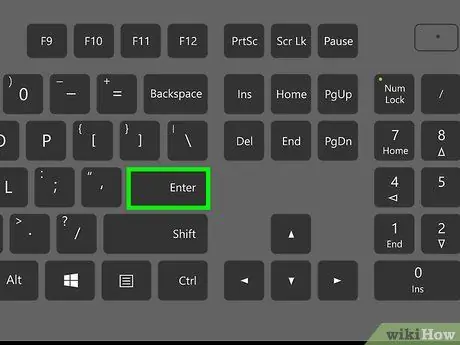
Kauj Ruam 5. Paub meej tias los ntawm nias Enter
Chromebook yuav rov pib dua. Thaum qhov kev hloov pauv tiav, cov lus uas hais tias OS pov thawj raug kaw yuav raug tso tawm. Lub vijtsam no yuav raug tso tawm txhua lub sijhawm Chromebook tau qhib.
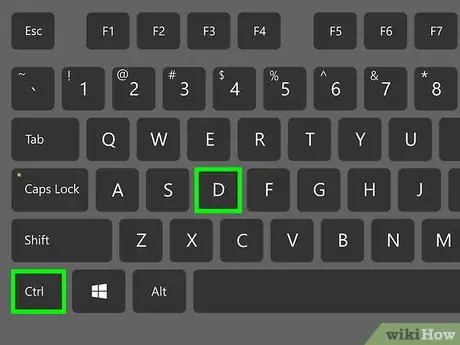
Kauj Ruam 6. Nias Ctrl+D ntawm "OS pov thawj tshuaj ntsuam
Tam sim no Chromebook nyob hauv Hom Kev Tsim Kho.
Ntu 2 ntawm 2: Pab Tau Tab sis USB
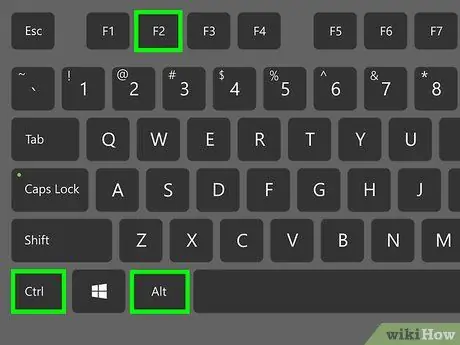
Kauj Ruam 1. Nias Ctrl+Alt+F2 ntawm lub vijtsam hauv tsev
Qhov no yuav qhib lub qhov rai console, uas yog lub vijtsam dub nrog cov ntawv dawb.
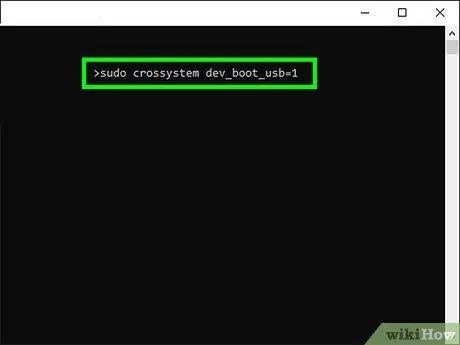
Kauj ruam 2. Ntaus sudo crosssystem dev_boot_usb = 1 hauv lub qhov rais
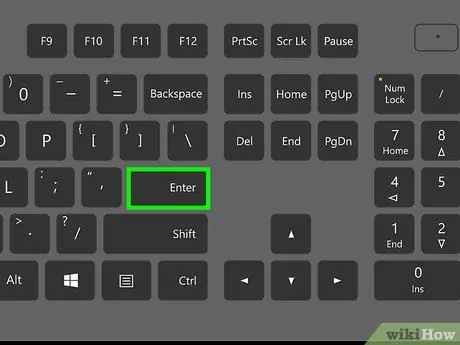
Kauj Ruam 3. Nias Enter qhov tseem ceeb kom khiav cov lus txib
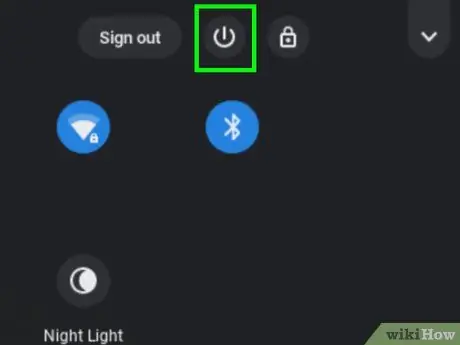
Kauj Ruam 4. Ntxig USB flash disk (flash disk) koj xav kom khau raj
Tom qab lub USB boot tau qhib, koj tam sim no tuaj yeem khau raj los ntawm flash drive los ntawm lub qhov rais console.
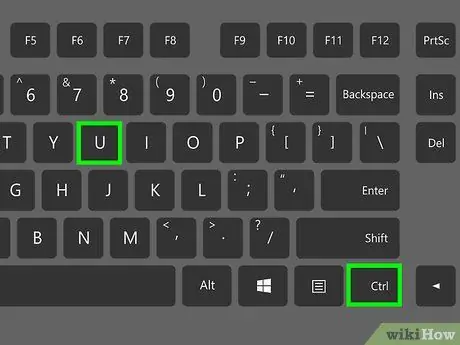
Kauj Ruam 5. Nias Ctrl+U khawm ntawm "OS pov thawj tshuaj ntsuam
Chromebook yuav rov pib dua los ntawm lub flash drive uas koj tau ntsaws.







